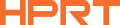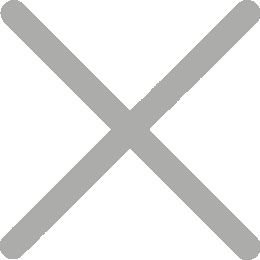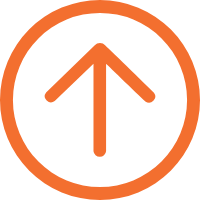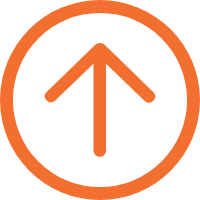Depanarea imprimării inegale și a alinierii necorespunzătoare în imprimantele POS termice
Vă confruntați cu probleme de imprimare inegală și aliniere necorespunzătoare a chitanțelor cu imprimanta POS? HPRT, un furnizor de încredere de imprimante POS de chitanțe, este aici pentru a vă ghida prin rezolvarea acestor probleme comune, dar frustrante. Sfaturile noastre de experți vă vor ajuta să vă asigurați performanțe și fiabilitate de top.
De ce imprimanta mea POS imprimă inegal?

Descriere problemă: Un cap de imprimare murdar poate duce la densitate neuniformă de imprimare sau zone goale sau problema poate fi cauzată de setarea densităţii imprimantei POS fiind prea scăzută.
Pași de depanare:
1. Deschideţi compartimentul de hârtie al imprimantei şi curăţaţi capul de imprimare din centru spre exterior folosind un stilou injector (pen) de curăţare sau un tampon de bumbac înmuiat în alcool diluat (sau izopropanol).

2. După curăţarea capului de imprimare, nu utilizaţi imediat imprimanta. Aşteptaţi ca alcoolul de curăţare să se evapore complet (1 până la 2 minute) până când capul de imprimare este complet uscat.
3. După curăţarea capului de imprimare, dacă încă nu sunteţi mulţumit de întunericul de imprimare, imprimaţi o pagină de auto-testare pentru a verifica setarea curentă a densităţii. Dacă nu este setat la cel mai înalt nivel, îl puteți ajusta în setările imprimantei. Noile setări vor intra în vigoare după repornirea imprimantei.

4. Imprimaţi din nou pagina de auto-test pentru a verifica ajustarea. Dacă densitatea imprimată arată acum ca "Dark", "5" sau "Highest", ajustarea a fost reușită.
De ce imprimanta mea POS este aliniată greșit?

Descrierea problemei: Căile murdare ale hârtiei pot cauza blocaje ale hârtiei sau alinierea necorespunzătoare a imprimării.
Pași de depanare:
1. Deschideţi compartimentul de hârtie al imprimantei şi scoateţi rola de hârtie.
2. Utilizaţi o cârpă uscată de bumbac sau tampon pentru a îndepărta praful sau obiectele străine.
Umeziţi cârpa de bumbac sau tamponul cu alcool medical pentru a curăţa substanţele lipicioase sau alţi contaminanţi.
4. După curăţarea pieselor, nu utilizaţi imediat imprimanta. Aşteptaţi ca alcoolul să se evapore complet (1 până la 2 minute) înainte de a utiliza din nou imprimanta POS.
5. Dacă alinierea necorespunzătoare a imprimării persistă după curăţare, verificaţi setarea lăţimii hârtiei. În setările imprimantei POS, selectaţi lăţimea hârtiei care se potriveşte cu consumabile şi aşteptaţi repornirea imprimantei pentru a aplica setările.
Urmați pașii de mai sus pentru a depana în mod eficient problemele de imprimare neuniforme și aliniate incorect pe imprimanta de chitanțe. Dacă problema persistă, consultaţi manualul de utilizare al imprimantei POS sau contactaţi echipa post-vânzare HPRT pentru asistenţă suplimentară.
În calitate de producător puternic chinez de imprimante POS și hardware, HPRT oferă o gamă largă de modele de imprimante pentru chitanțe pentru a satisface nevoile diverse ale industriilor de catering, retail și alte industrii. Ne-am angajat să oferim asistență post-vânzare cuprinzătoare și bun venit companiilor să ne contacteze pentru achiziții în vrac sau soluții personalizate OEM imprimante.